高版本CAD怎么配置?
设·集合小编 发布时间:2023-03-31 11:07:58 1156次最后更新:2024-03-08 12:01:13
在安装CAD的时候,还在用着老版本,但也会安装一个高版本备用,一个跟平时使用习惯有关,二是可能觉得老版本也够用了,没必要用新版本,来看看分享的高版本CAD怎么配置即可。
工具/软件
硬件型号:华硕无畏15
系统版本:Windows7
所需软件:CAD2010
方法/步骤
第1步
找出并打开高版本CAD菜单

第2步
依次点击菜单栏的工具——选项,弹出设置选项,点到显示按钮。这里改十字光标大小为100%,显示图纸背景的前面的小勾不选,其它默认;然后点击颜色按钮。

第3步
分别把二维模型空间中图纸/布局、块编辑器的统一背景全部调成黑色 ,应用并关闭 。

第4步
切换到打开和保存选项卡,看图设置(自动保存 可以把时间设置长一些,我个人是不选择,因为比较频繁按 CTRL S 手动保存)

第5步
切换到系统选项卡,点击安全选项按钮,把安全级别关闭(不关很烦人)。

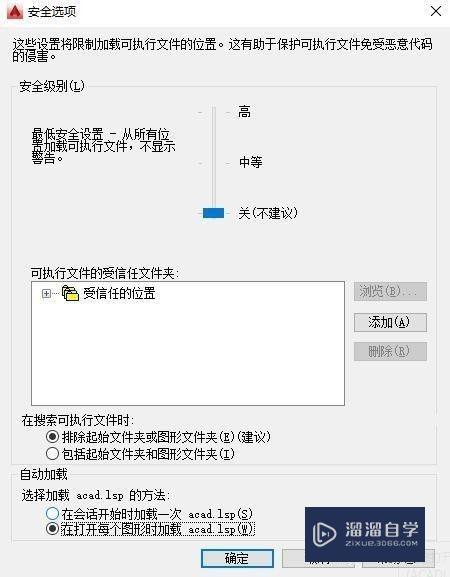
第6步
切换到用户系统配置选项卡,点击自定义右键单击按钮

第7步
切换到选择集选项卡,把拾取框大小拉得大一点,方便选取对象。

第8步
依次点击菜单栏的工具——自定义——界面 ,弹出下面的对话框。

第9步
依次展开键盘快捷键——快捷键——切换正交,右下角的访问——键改成F8 键,然后返回上一步。

第10步
依次展开键盘快捷键——临时替代键——切换正交模式,右下角的快捷方式——宏1 里面的内容全部删除(重点),然后点击确定并应用。

- 上一篇:CAD迷你画图怎么填充区域颜色?
- 下一篇:CAD线型颜色厚度怎么确定选择?
相关文章
广告位


评论列表